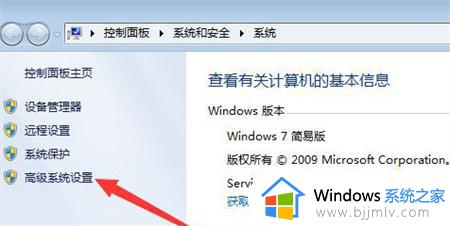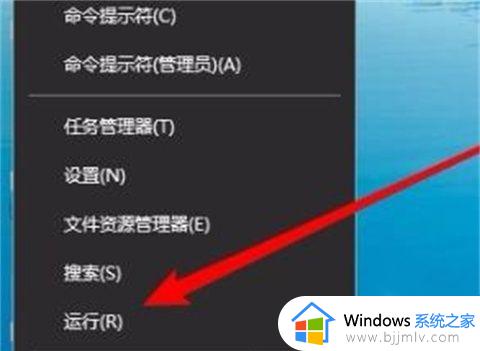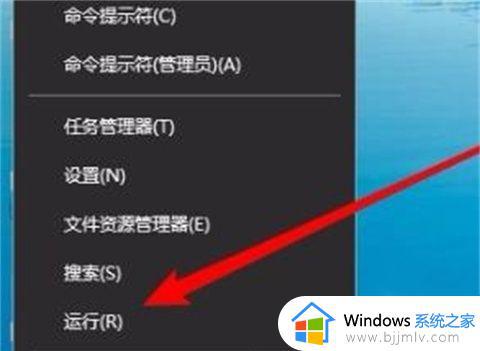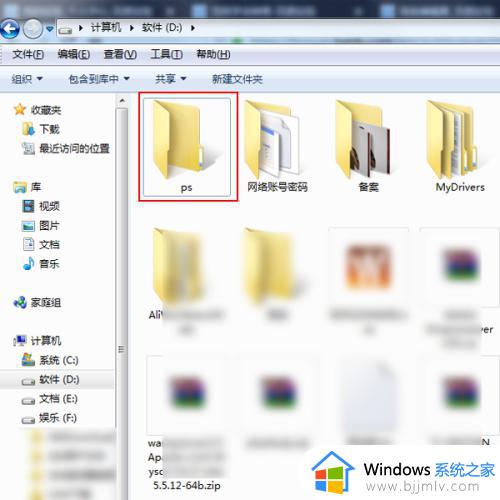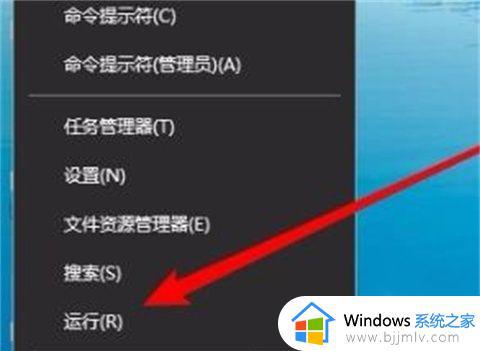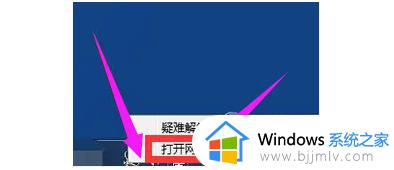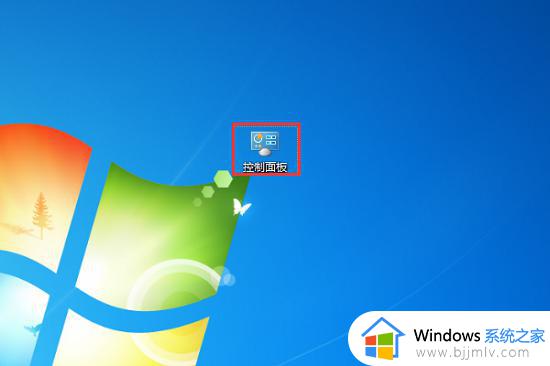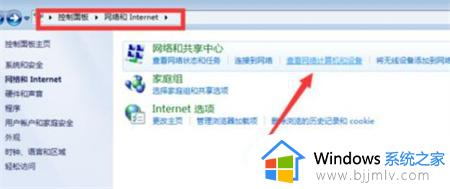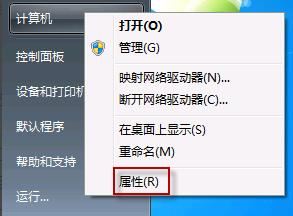win7共享发现不了别的电脑怎么办 win7电脑共享无法看到别的电脑如何解决
在win7操作系统中,资源共享功能为大家带来了便利,可以快速地在不同电脑之间传输文件。但有时会发现,某些电脑在网络中无法被发现,导致共享功能无法正常使用。对此我们应该怎么办,下面小编就教大家win7电脑共享无法看到别的电脑如何解决,快来一起看看吧,希望能够帮助到你
具体方法:
1、打开“控制面板”-“网络和Internet”界面,点击“查看网络计算机和设备”按钮;
2、在打开的“网络”窗口中,会看到“文件共享已关闭,看不到网络计算机和设备,请单击更改”的提示点击;
3、在弹出的扩展菜单中,选择“启用文件共享和网络发现”项;
4、此时右击窗口空白处,选择“刷新”项,就可以看到局域网中其它计算机啦;
5、不同工作组之间也存在相互无法正常查看或访问的情况。如果想实现相互共享访问操作,则必须将其修改成同一工作组:点击“开始”菜单。从中右击“计算机”,选项“属性”;
6、在弹出的系统界面中,点击左上角的“高级系统设置”;

7、然后在打开的“系统属性”窗口中,切换到“计算机名”选项卡,点击“更改”;

8、从弹出的“计算机名/域更改”界面中,修改“工作组名”为同一名称,即可将不同计算机分配到同一工作组中。
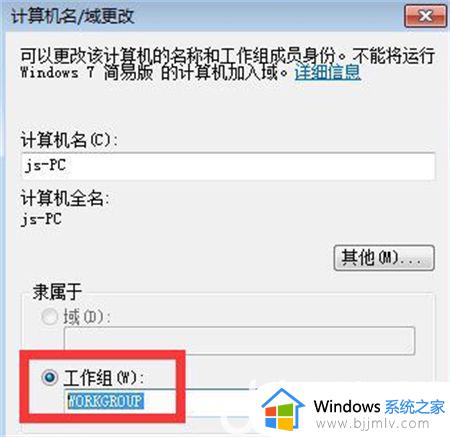
以上全部内容就是小编带给大家的win7共享发现不了别的电脑解决方法详细内容分享啦,遇到上述情况的小伙伴就快点跟着小编一起来看看吧,希望能够帮助到你。